Se stai cercando un software per la firma digitale e non sai quale scegliere, se hai già provato tanti software per la firma digitale e nessuno ti ha soddisfatto, allora devi provare Firma Certa. Puoi apporre una firma digitale CAdES con il software Firma Certa per Windows. Firma certa è un software che ha tante funzioni ed è anche gratuito!
In questo articolo ti mostro come firmare un file con Firma Certa utilizzando l’algoritmo di firma CAdES.
Questo articolo parte dal presupposto che
- tu abbia già scaricato ed installato il software Firma Certa sul tuo computer
- il sistema operativo sia Windows
- che tu disponga di un dispositivo di firma digitale collegato al PC
Apri il programma facendo doppio click sull’icona di lancio del software.
Il programma si apre con questa schermata.
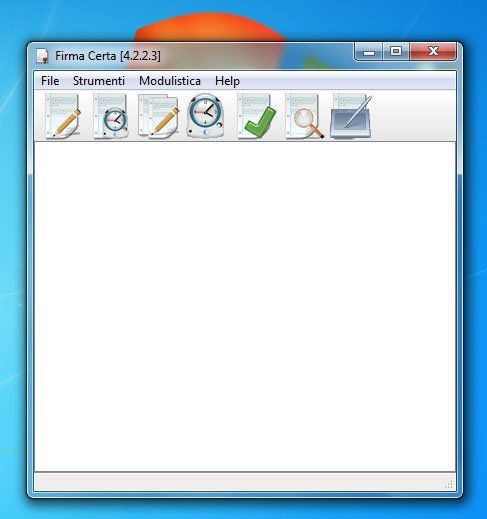
Metti una firma CAdES con Firma certa
Per firmare un file clicca sul primo tasto a sinistra della barra dei comandi. Si apre la finestra Apri che ti fa scegliere il file da firmare. Ora portati nella cartella che contiene il file e fai doppio click su di esso. In questo esempio metto la firma digitale al file Firma digitale 1.docx.
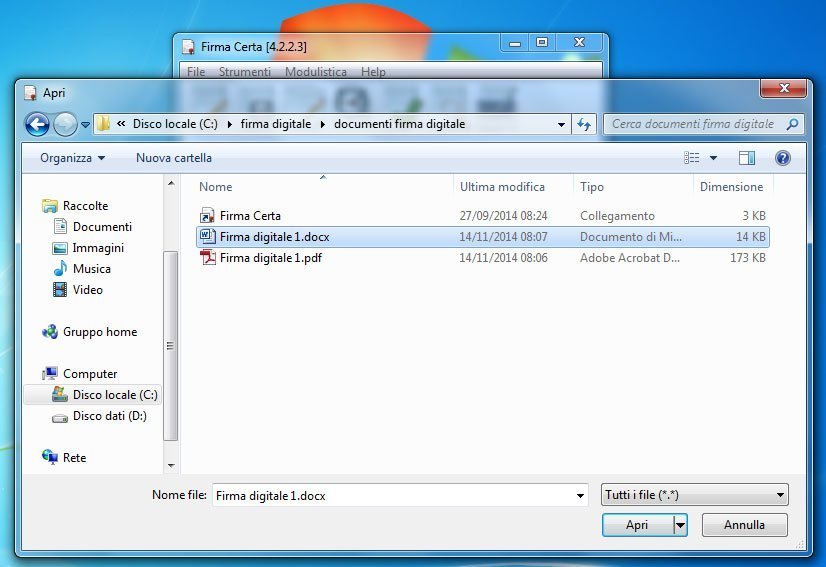
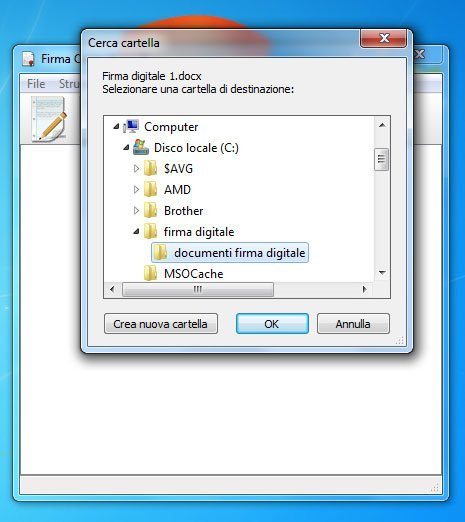
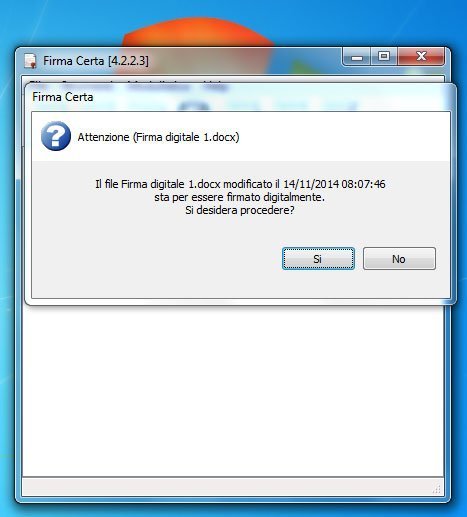
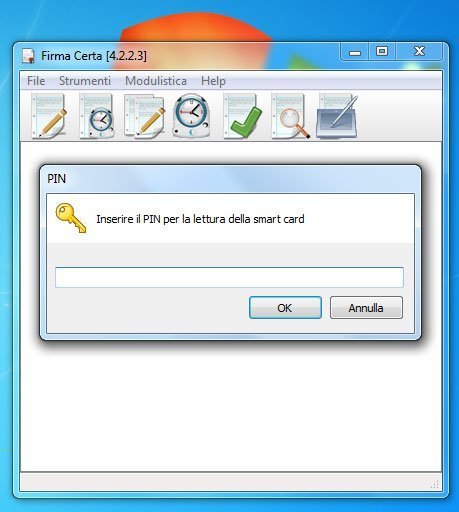
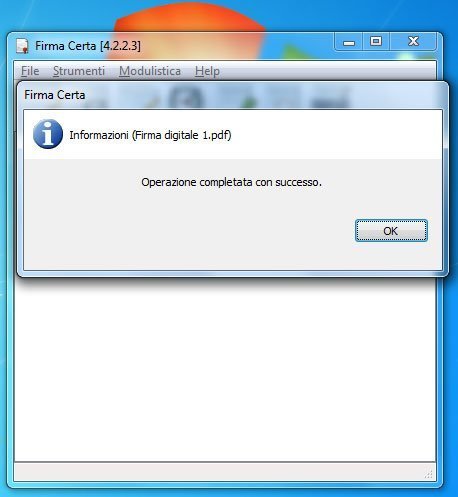
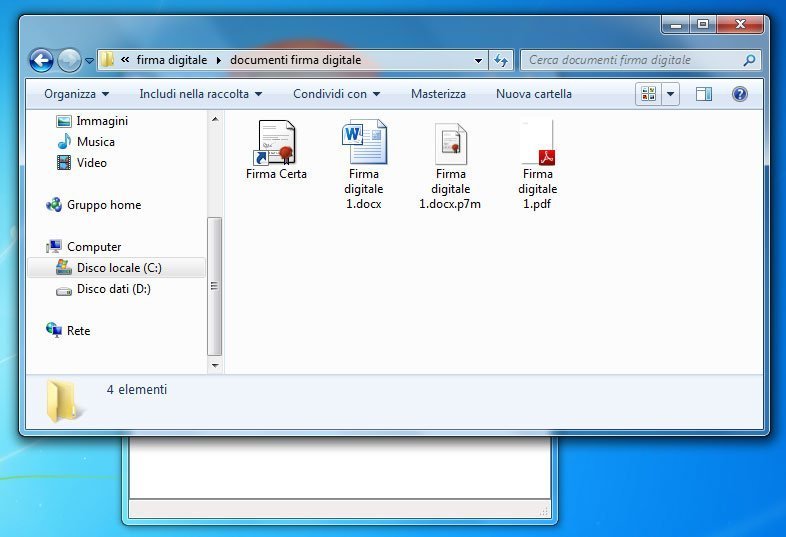
Lascia un commento